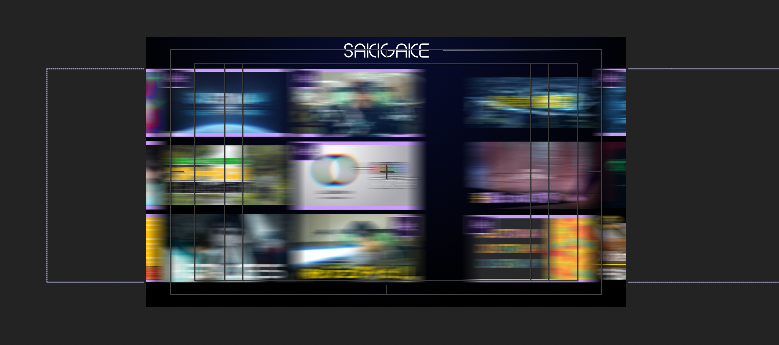目次
スマホホログラムの作り方
YoutubeでダストマンTipsさんがスマホホログラムを公開されていたので実施!
素材は提供されているし、何より説明が分かりやすいです!
そして、映像がかっこいい!!!
完成品
使用したエフェクト
トーンカーブ:画像の色味をカーブで調整できます
高速ボックスブラー:レイヤーにブラー処理を適用できます
トライトーン:画像を3色に加工することができます
グロー:適用したレイヤーを発光させます
フラクタルノイズ:煙のようなノイズを作ることができます
グラデーション:色のグラデーションを作ることができます
グリッド:グリッドを描画することができます(網目みたいなやつ)
ブラー(ガウス):くせのないぼかしをかけることができます
レベル補正:画像中の色の輝度やコントラストを変更します
※After Effects エフェクト 用語集から引用
チュートリアルの内容
何をするときに何のエフェクトを使ったかなど、後から簡単に見直せるように!
トラッカーで手の動きをトラッキング
・ヌルレイヤーを作成
・トラッカーからトラックを作成
・ターゲット設定でヌルレイヤーを選択
・適用させてトラッカーを終了する
ホログラムにするスクリーンを立体的な位置に配置する
・スクリーンの3Dにチェックを入れる
・カメラを作成
・スクリーンを立体的な位置に移動する
・スクリーンを先ほど作成したヌルレイヤーと紐付け。
flareを設定
flareを設定
・平面レイヤーを追加
・エフェクトのレンズフレアを入れる。
・描画モードをスクリーン(色を掛け合わせて明るい色に。黒は透過)に設定。
・flareの光源の位置をヌルレイヤー(tracker)の位置と紐付ける!!!
・エフェクトのトーンカーブを入れて光源を色を調整する。
・エフェクトの高速ボックスブラーを入れて、flareの玉ボケをぼかす。
・マスク(楕円形ツール)で、玉ボケ部分だけに高速ボックスブラーを適用
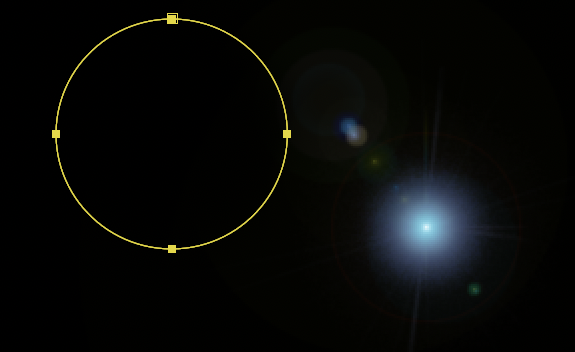
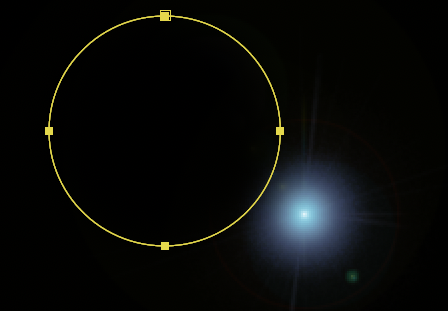
スクリーン画像をホログラムに見えるように調整していく
スクリーン画像をホログラムに見えるように調整していく
・画像に直接エフェクトのトライトーンを設定し青みを入れていく
・ペンツールでマスクを追加
・マスクの境界をぼかして、反転
・高速ボックスブラーを入れて、コンポジットオプションをプラス
・高速ボックスブラーの半径調整して、スクリーンの両サイドをぼかす
・エフェクトのグローを追加してホログラム感を調整。
スマホから画面までの光線を作る
スマホから画面までの光線を作る
・平面レイヤーを作成し、エフェクトのフラクタルノイズを追加
・フラクタルノイズの展開でエクスプレッションを開き、time*300を設定
・エクスプレッションは、レイヤー上で文字で指示を書くことによって制御する機能
・time*300は1秒間に300数値が増えていくことを表している
・エフェクトの極座標を追加
・平面レイヤーを加算(色の成分のRGBの数値を合計して明るくなる)に変更する。
・シェイプレイヤーで光線を出したい部分だけ選択する
・平面レイヤー(光線)のトラックマットを上記で作成したシェイプレイヤーにする。
・光線に高速ボックスブラーとトライトーンを入れて、ボケ感と色を調整する。

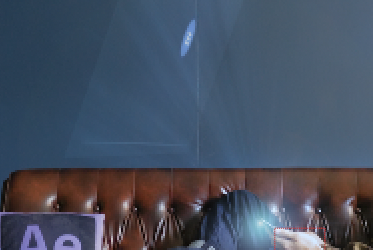
スクリーンっぽい画像を作る
スクリーンっぽい画像を作る:グラデーション、グリッド
・平面レイヤーを作成して、エフェクトのグラデーションとグリッドを追加
・モードはスクリーンにして透明度も調整
柔らかい球が高速で動くアニメーション
柔らかい球が高速で動くアニメーション
・エフェクトのブラー(ガウス)とレベル補正で実施
・4つの球は回転の終了ポイントをずらす
・アンカーポイントはメニューボタンの中央
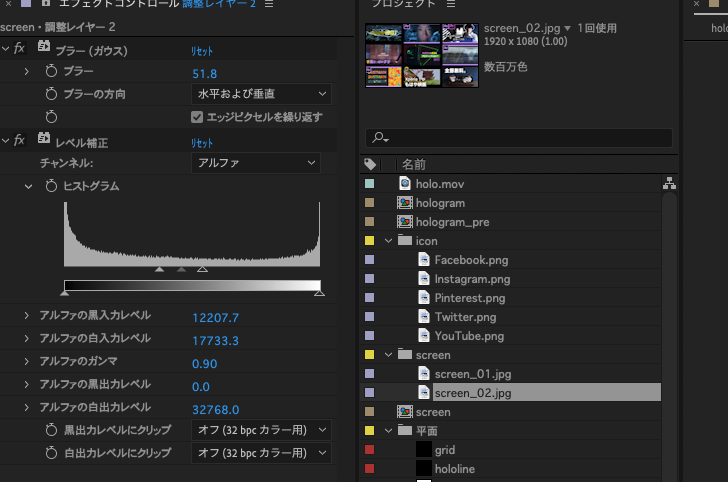
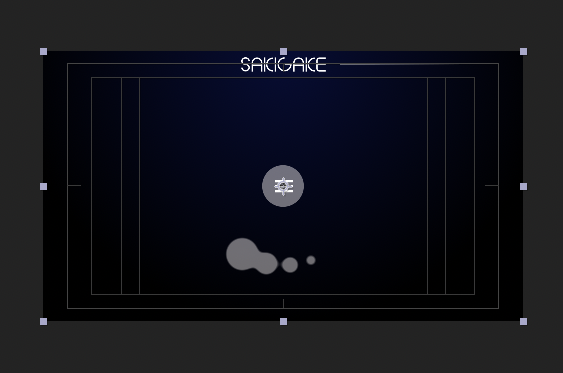
スクリーン2枚のスライド
・親子リンク、ブラー設定で、前のスライドがアウトするタイミングに合わせて次のスライドがインする。